Valve ha recentemente pubblicato un nuovo aggiornamento per la sua piattaforma di gioco Steam che consente agli utenti del servizio di spostare i giochi Steam installati in un'altra cartella.
La società ha aggiunto opzioni per cambiare la cartella di installazione dei giochi Steam nel 2012, ma non ha mai introdotto un'opzione per fare lo stesso per giochi o app già installati sul computer.
La nuova opzione ti consente di spostare i giochi Steam installati in un'altra cartella o disco rigido. Questo può essere molto utile, ad esempio quando si desidera spostare giochi più vecchi su un altro disco rigido per fare spazio sul disco rigido principale per nuovi giochi.
Particolarmente utile se il disco rigido principale è un disco a stato solido e gli altri dischi a piatto più lento. Questo può anche essere utile per creare spazio temporaneo sui giochi di unità su cui sono installati.
Fino ad ora dovevi utilizzare programmi di terze parti come Steam Mover, Steam Tool Library Manager o impostando manualmente i collegamenti simbolici sul PC su cui era in esecuzione Steam.
Sposta i giochi Steam installati in una nuova cartella
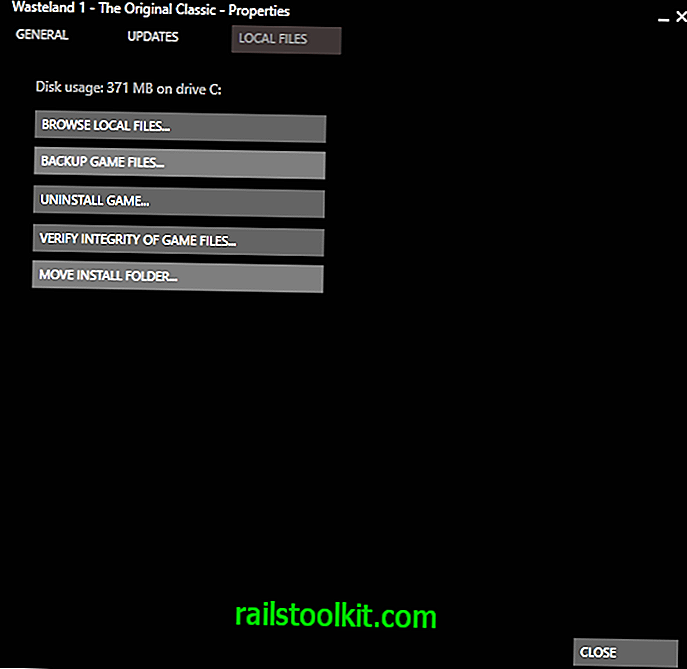
La nuova opzione per spostare i giochi Steam installati in un'altra posizione viene inserita direttamente nel client Steam.
Ha bisogno di un po 'di preparazione prima che tu possa farne uso. Innanzitutto, è necessario assicurarsi che il client Steam sia aggiornato. La versione client che ho usato per testare la funzionalità è stata costruita il 18 gennaio 2017, quindi assicurati di aver installato almeno questa build.
Puoi controllare la build con un clic su Aiuto> Informazioni su Steam.
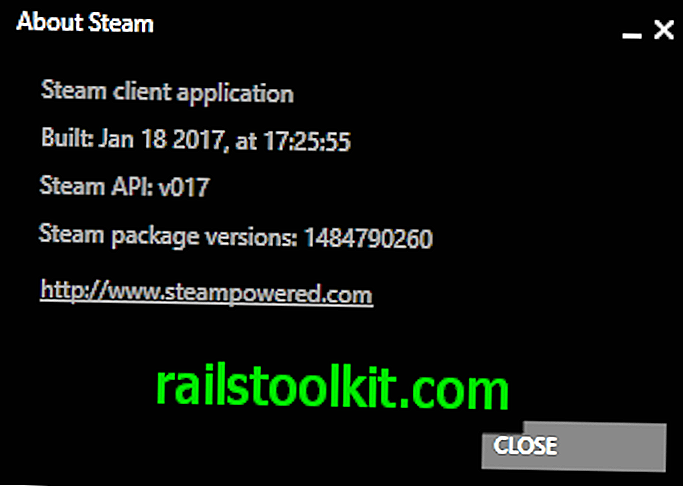
La seconda cosa che devi fare è assicurarti di aver aggiunto almeno un'altra posizione della libreria a Steam.
Puoi farlo nel modo seguente:
- Apri il client Steam.
- Seleziona Visualizza> Impostazioni s dalla barra dei menu in alto.
- Seleziona Download nella finestra Impostazioni.
- Fai clic su Cartelle della libreria di Steam lì.
- Fare clic su Aggiungi libreria piega r.
- Seleziona la posizione della nuova cartella principale, ad esempio su un'altra unità.
- Chiudi tutte le finestre di dialogo.
Dopo aver aggiunto almeno una seconda cartella della libreria, puoi utilizzare la nuova opzione di spostamento della cartella di installazione su Steam.
Per fare ciò, fai clic con il pulsante destro del mouse su qualsiasi gioco installato e seleziona le proprietà dal menu contestuale che si apre. Passa alla scheda dei file locali quando si apre la finestra delle proprietà del gioco. Dovresti vedere la nuova opzione di spostamento della cartella di installazione lì.
Un clic su di esso apre la seguente finestra di dialogo:

Seleziona semplicemente le posizioni di un'altra libreria di Steam e fai clic sul pulsante Sposta cartella in seguito. Steam sposta tutti i file di gioco nella nuova posizione.
Questo non cambia lo stato del gioco su Steam. Puoi ancora giocarci come prima e tutti i salvataggi e le personalizzazioni sono ancora disponibili.
È possibile ripetere il processo per qualsiasi altro gioco installato sul PC in quel momento.
Parole di chiusura
La nuova opzione per spostare le installazioni di giochi Steam su un'altra unità è sicuramente benvenuta. Rende il processo estremamente semplice, una volta capito che è necessario creare una nuova libreria Steam prima che diventi disponibile (tramite Neowin)
Ora tu : hai spostato i giochi Steam in passato? Come hai fatto?














